Ciao a tutti cari lettori e lettrici del Dottore dei Computer, oggi vi spiego come convertire le tracce audio di un CD in formato MP3.
La cosa può essere utile per varie ragioni:
- i CD con il tempo possono diventare illeggibili e questo può preservare la perdita delle canzoni
- si possono ascoltare le canzoni su dispositivi che non sono in grado di leggere i CD fisici come ad esempio lettori tascabili MP3 oppure numerose autoradio
Il programma che ci viene in aiuto nel fare questo di chiama CDex, che oltre ad essere gratuito è pure in italiano.
- Scarica CDex, è gratuito e funziona con Windows 10 \ 8 \ 7 \ Vista \ XP. Consiglio di scaricare la versione CDex Portable in quanto non necessita di installazione sul computer.
- L’esempio che riporto ora è per la versione portable. Fai tasto destro sul file CDex-portable-unicode.ZIP appena scaricato e seleziona “Estrai tutto”.
- Indica il percorso dove estrarre i file. Nell’esempio lo estraggo sul desktop all’interno della cartella che ho chiamato CDex (siete ovviamente liberissimi di estrarre il programma dove vi pare…), clicco in fondo alla finestra su Estrai.
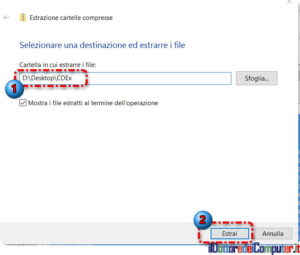
- Andate nel percorso dove avete estratto il file (nel mio esempio D:\Desktop\CDex), all’interno della cartella CDex e fate doppio click su CDex.exe.
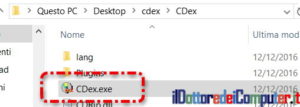
- In questo momento siete all’interno del programma. Potete inserire all’interno del lettore CD il CD audio che desiderate convertire in MP3.
- Prima di convertire CD senza che ci sia un domani, suggerisco di mettere il programma in Italiano. Cliccate in alto su Options –> Select Languages –> Italiano
- Ora bisogna indicare dove salvare gli MP3. Cliccate su “Opzioni”, “Impostazioni”, “Cartelle e file”. Dove è indicato “WAV -> MP3” e “Tracce registrate” inserite il percorso della cartella dove desiderate salvare gli MP3.
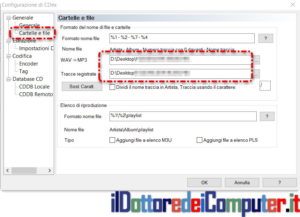
- Suggerisco anche di attivare la modalità per visualizzare automaticamente nome dell’album, delle tracce e degli autori. Per farlo cliccate su “Opzioni”, “Impostazioni”, “CDDB Remoto” e inserisci un indirizzo mail.
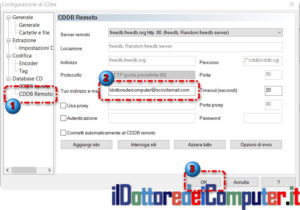
- Ora potete procedere con il convertire il CD in MP3. Prima cliccate su CDDB poi su “Leggi da CDDB Remoto”. Automaticamente verrà rilevato Album, Autore e titolo tracce.
- Premete sul secondo pulsante da destra e automaticamente inizierà l’estrazione delle tracce audio convertendole in MP3. I file MP3 verranno messi nella cartella indicata al punto 7.
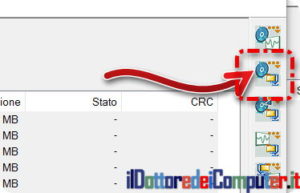
In merito ai CD Audio, scopri come convertire i CD Audio graffiati in un formato leggibile.
Prima di convertire CD in MP3 informatevi che sia legale la conversione dei supporti in vostro possesso in MP3
Ciao dal Doc!







2 risposte a “Convertire le tracce di un CD in file MP3”
Il punto 6 fa al caso mio!
Ottimo!! CIao!